
中古で購入の「Mac mini Late 2012」を 約5ヶ月間 使用した範囲での実機レビュー記事です。購入したモデルは、CPUに4コア 8スレッドのCore i7-3615QM、メモリ 16GB、240GB + 1TBのFusion Driveの上位版。ベンチマークスコア、レスポンスとしては、Jasper Lake N5095 / N5100 / N5105を搭載するWindows PCと概ね同水準です。
Fusion DriveのHDDへのアクセス時の遅さを感じることがあるものの、Windowsと異なり OS更新時のレスポンスの悪化もないために、軽作業のデスクトップとして 2022年9月現在でも有効利用できています。
購入した Mac mini Late 2012のスペック

2022年4月に、ヤフオクにて 20,510円で落札した Mac mini Late 2012の、主要スペックは以下です。2コア版は 1万円ほどで購入できますが、黄色網掛の4コア CPU、16GB メモリを私が中古を購入するにあたり、前提としたもの。
| CPU | Core i7-3615QM、4コア 8スレッド、2.4GHz |
| GPU | Intel HD Graphics 4000 |
| メモリ | 16GB 1600MHz DDR3 |
| ストレージ | SSD 240GB + HDD 1TB Fusion Drive |
| WiFi | 11a/b/g |
| Bluetooth | 4.0 |
| ポート類 | Thunderbolt 1 (Mini DisplayPort 出力に対応)、HDMI、USB-A x 4、SDXC カードスロット、有線LAN |
| サイズ | 197 × 197 × 36mm、1.22g |
| OS | macOS Catalina (購入時に更新済でした) |
| その他 |
▼購入時には、macOS Catalinaに更新済でした。Big Sur以降には更新できません。
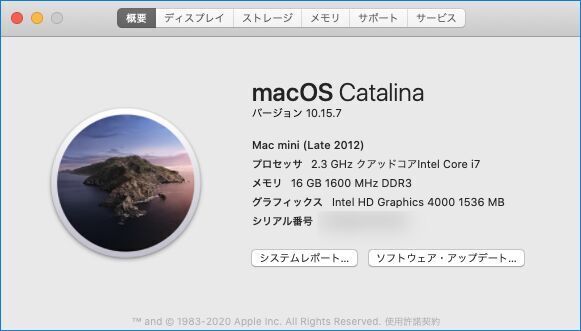
▼Geekbench 5のシステム情報。CPUはスペックどおりに Core i7-3615QM / 4コア 8スレッド
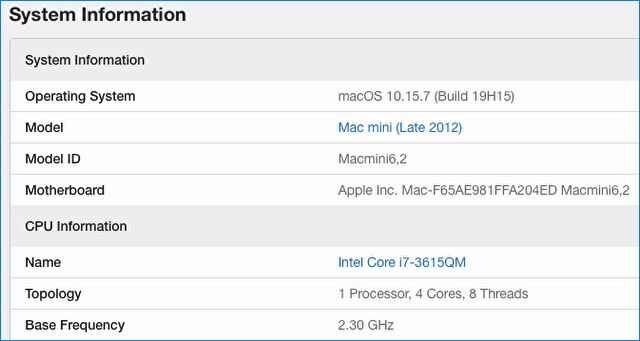
▼Fusion DriveのSSD 240GBは「TOSHIBA THNSNA240GESK」、HDD 1TBは「APPLE HDD HTS541010A9E662」
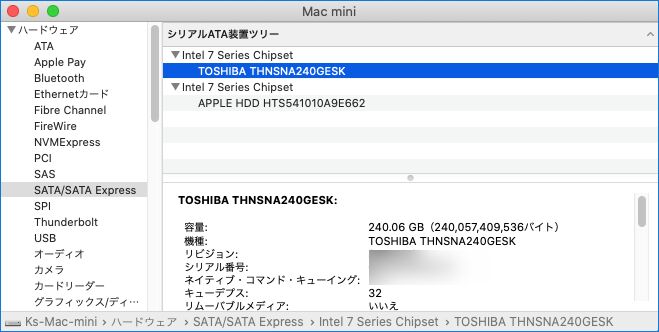
▼メモリは8GB x 2の16GB
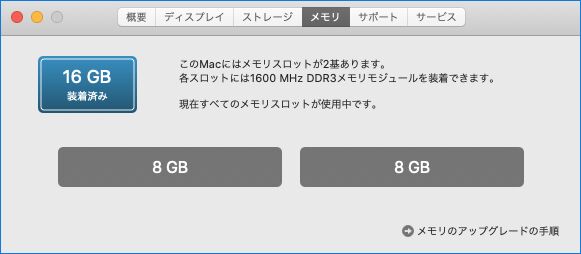
Mac miniの運用環境

私はMac mini Late 2012を記事編集に使用することが多いのですが、使用している周辺機器は以下です。
- キーボードは、Apple ワイヤレスキーボード「A1314」。Mac miniとは別に中古で購入したものです。MacBookと比較すると、ストロークが深くキーも硬いのですが、私としては、Lenovo ThinkPad / MacBookのキーボードと同様に快適・高速タイピングできています。
- モニターは、INNOCN社の40インチ ウルトラワイドモニターを使用。解像度 3440 x 1440と、FHDを横に2つ並べたサイズ感となり、文字のジャギーさは多少あるものの、Web サイトを2つ並べての記事編集で重宝しています。
▼40インチ ウルトラワイドモニターの接続記事はこちら。HDMIでは 解像度 3440 x 1440に対応しないものの、DisplayPortでの接続(Mac mini側はThunderbolt)で解決。

▼こちらの記事のように、ターゲットディスプレイにより、古い iMac(27インチ Mid 2010に映像出力し使用することもあります。

外観
M1 Mac miniも含めて、形状の変わらない Mac miniですので、外観については簡単に記載します。
▼中古としての傷の程度は、表面ではエッジの部分に小傷が数箇所ある程度。


▼底面の円形の部分の左下に切り傷があります。

▲前述のとおり、HDMIでの外部出力では 解像度 3440 x 1440の40インチ ウルトラワイドモニターに対応せず、中央のThunderbolt(Mini DisplayPortに対応)を利用しています。
▼ファンに少し埃がたまっていますが、綺麗な内部です。


▲▼124 x 113 x 41 mmのミニPC「Beelink SEi 8」を重ねてみると、Mac miniは 197 × 197 × 36 mmのサイズ以上の大きさを感じます。

ベンチマークスコア
Core i7-3615QM(4コア 8スレッド)版のMac mini Late 2012のベンチマークスコアです。
▼「CINEBENCH R23」のスコアは「シングルコア 641、マルチコア 3146」
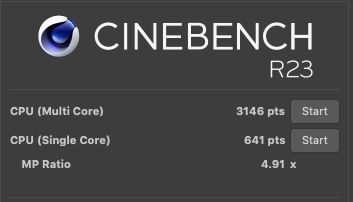
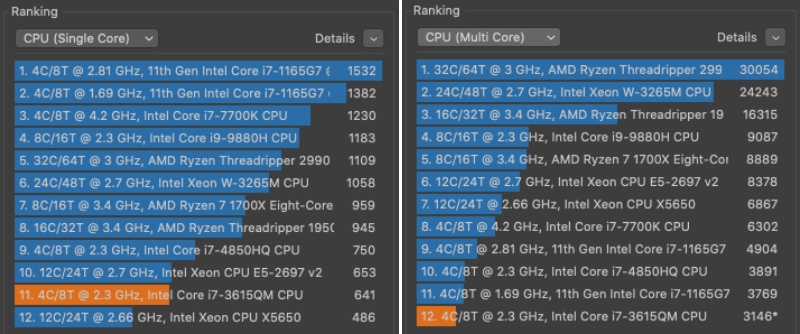
▼「Geekbench 5」のCPUベンチマークスコアは「シングルコア 643、マルチコア 2608」。体感レスポンスに直結するシングルコアのスコアは、2つめの画像の「Jasper Lake (Celeron) N5105」と同水準です。
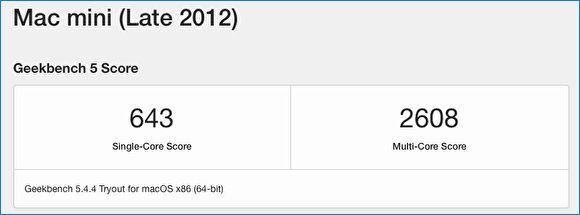
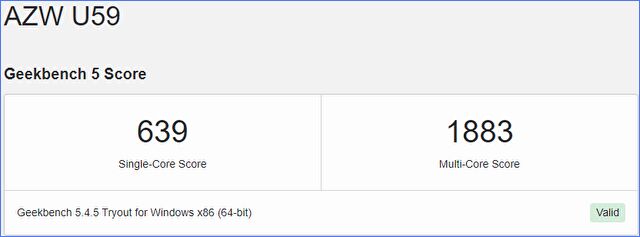
▲▼ Jasper Lake N5105を搭載する Windows ミニPCのレビュー記事はこちら。

▼こちらは参考指標の「MacBook 12インチ 2016モデル」と「MacBook Pro 15 Retina Late 2013」のスコア。
Mac mini Late 2012のライトユースでの体感レスポンスとしては、MacBook 12インチ 2016モデルよりも明らかにキビキビしており、MacBook Pro 15 Retina Late 2013よりも僅かに劣る程度。
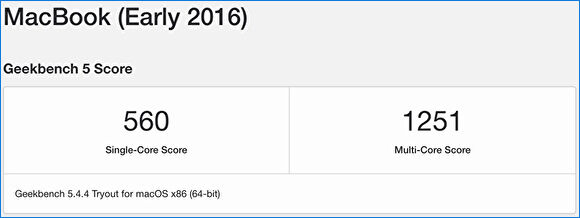
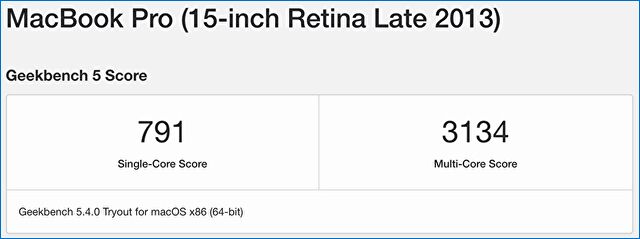
▲▼それぞれのレビュー記事はこちら。


▼Fusion Driveのベンチマークスコア。上は初期設定直後、下は5ヶ月の運用後ですが、SSD単体と比較すると明らかに遅い(特に Write)。
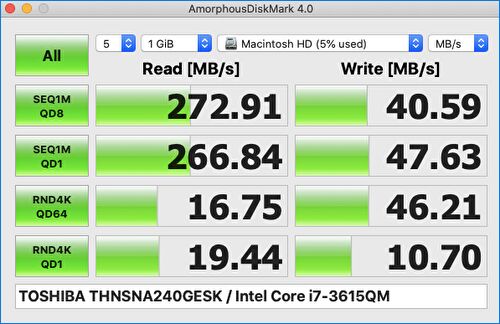
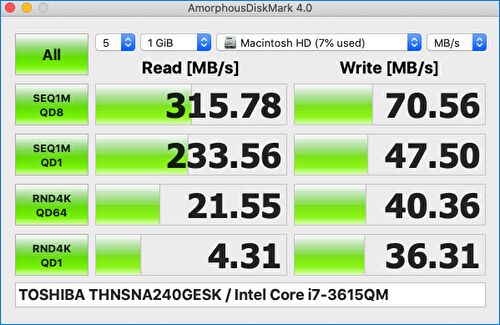
体感レスポンス
繰り返しでの記載ですが、Web サイトのブラウジング、記事の編集、画像編集などの私の使い方では、ベンチマークスコアと同様に、現行のWindows モバイル向けのCeleronである「Jasper Lake N5095 / N5100 / N5105」と同程度です。
- 上記のとおり、私の使い方では Jasper Lake N5095 / N5100と同水準の体感レスポンス。ライトユースにおいては、第7世代・第8世代 モバイル向けのCore i5 / Core i7ほどのキビキビした動きではないものの、特に遅さを感じることなく動作します。
- 上記で「同水準」と記載しましたが、WindowsではOSの更新(セキュリティアップデートなどの小規模なものも含む)が頻発し、更新前後には一時的にレスポンスが悪化しますが、macOSでは それがないために、より快適・安定しています。
- ただし、Fusion Driveにより HDDにアクセスする際など、また、SSD単体の速度を活かし切れていないため、時おり引っ掛かりを感じることがあります。約5ヶ月ほど、Fusion Driveで使用していましたが、アプリ起動などでも タメを感じることもあり、Fusion Driveを解除し、SSDメイン / HDDをデータ保存用として利用するつもりでいます。
▼私が長期間 電源を切らずに未使用時にはスリープ状態としていたために、メモリスワップが大量に発生・HDDへのスワップにより、レスポンスが悪化した事例です。この点からも Fusion Driveの解除・SSDをメインとするのがよいとの認識です。

その他
その他について、ランダムに記載します。
- スピーカーを内蔵していますが、音量・音質ともに システム環境音・YouTubeのニュース番組などのミニマムでの使用を前提とします。内蔵スピーカーのため、音量・音質ともに「よい」とは言えません。
- 2022年の夏の暑さもありますが、ボディは「やや熱い」と感じる程度の熱を帯びています。真夏の冷房の効いた部屋で在宅勤務を行なっていると、Mac miniから顔まで 40cmほどの距離で 顔が汗ばむことがあります。
- ファンの音量については、Web ブラウジングや在宅勤務での普段使いでは、ファン音をほとんど感じることはありません。ベンチマークで負荷をかけた際にも、iPhone アプリ「騒音測定器」での簡易的な計測では 40dB前後と、負荷時にも静かな部類です。
- 使用中には、HDDのカリカリ音がほぼ常時 聞こえる状況です。小さな音量であり、大いに気になるものではないのですが。
- Windows ミニPCの前面にある USBポートに慣れていることもあり、前面にポート類がないのは不便。このため、USB ハブを前面に置いて使用しています。
まとめ
WindowsのミニPCの記事を搭載することの多い当サイトですが、中古のMac miniもおすすめの一つ。OSにこだわりがない場合、WindowsのOS更新時のようにレスポンスが悪化・作業が中断することもなく、安定して快適に使用することができます。
▼通販サイトでの中古は割高感があり、私としてはフリマがおすすめ。





コメント